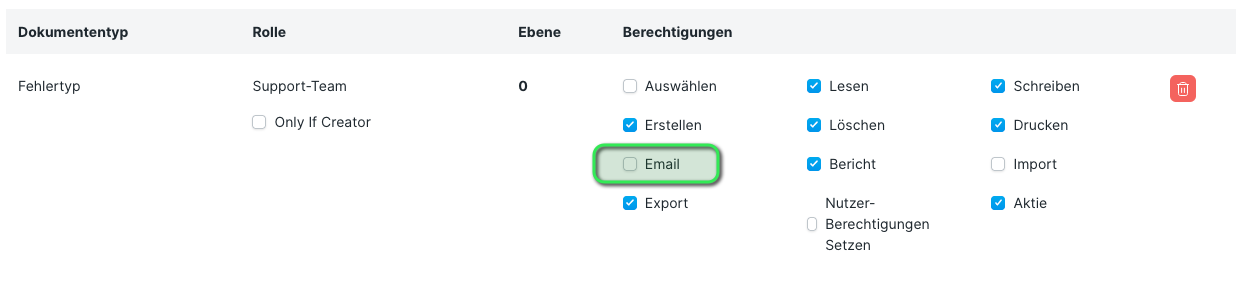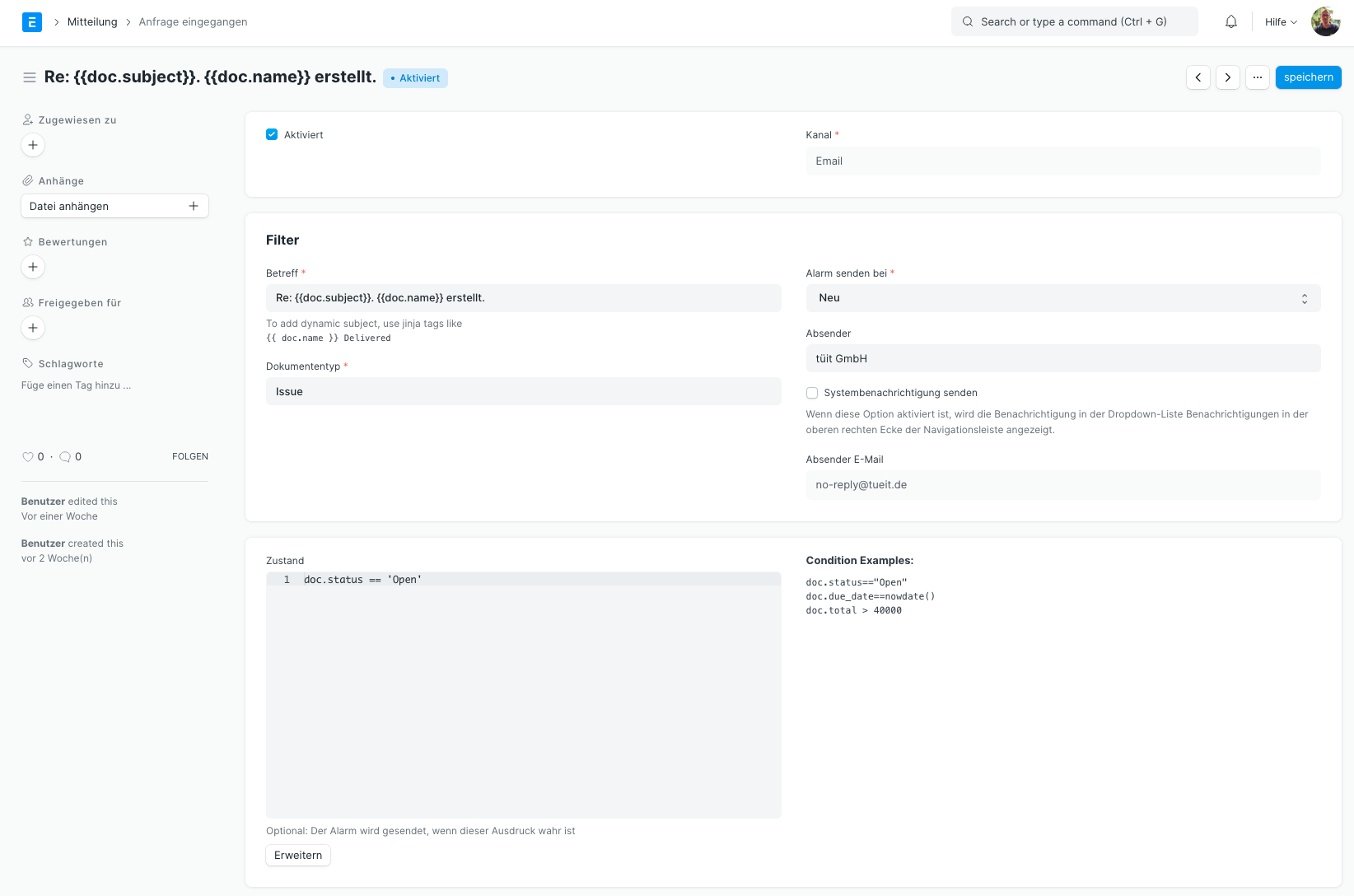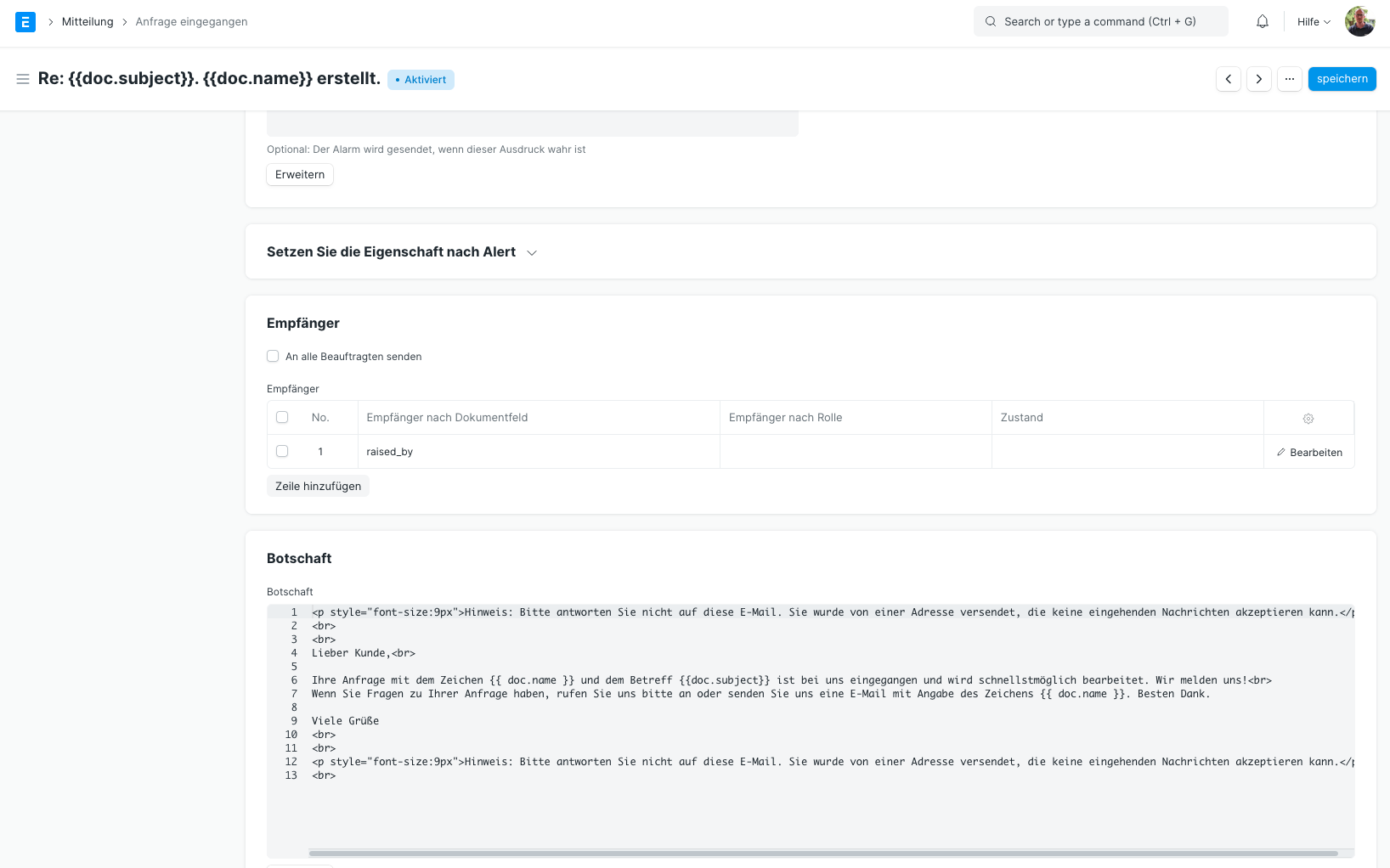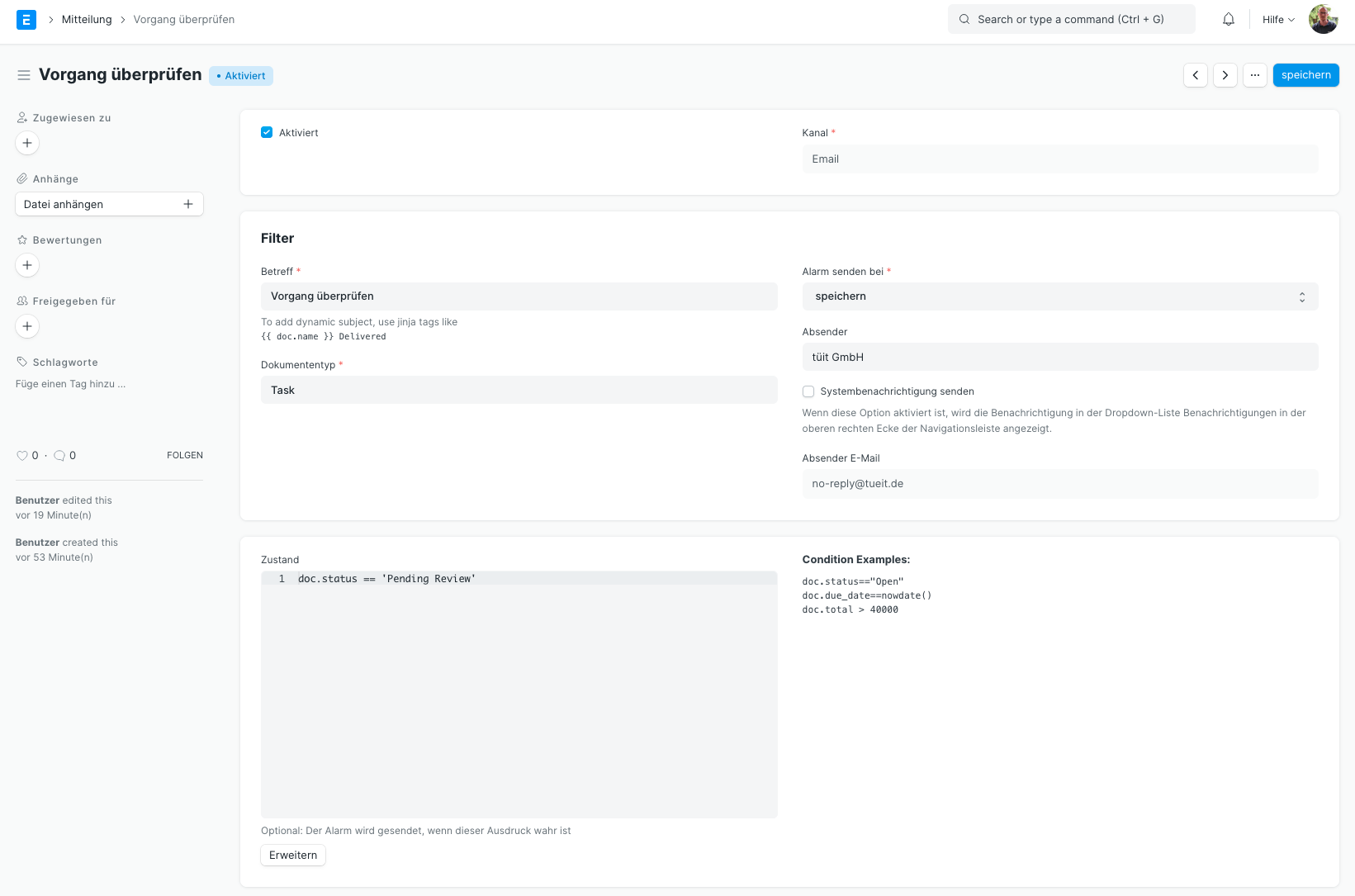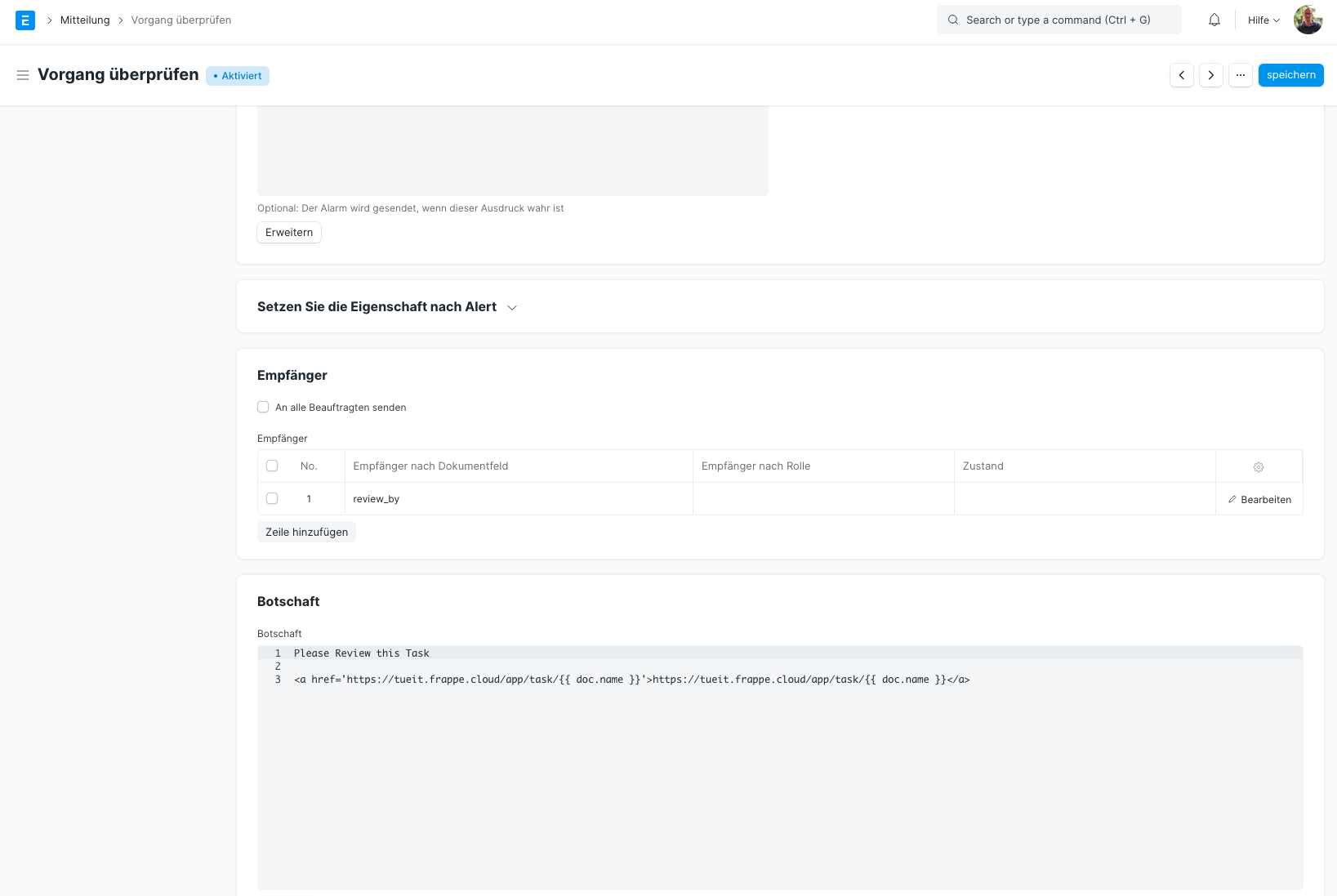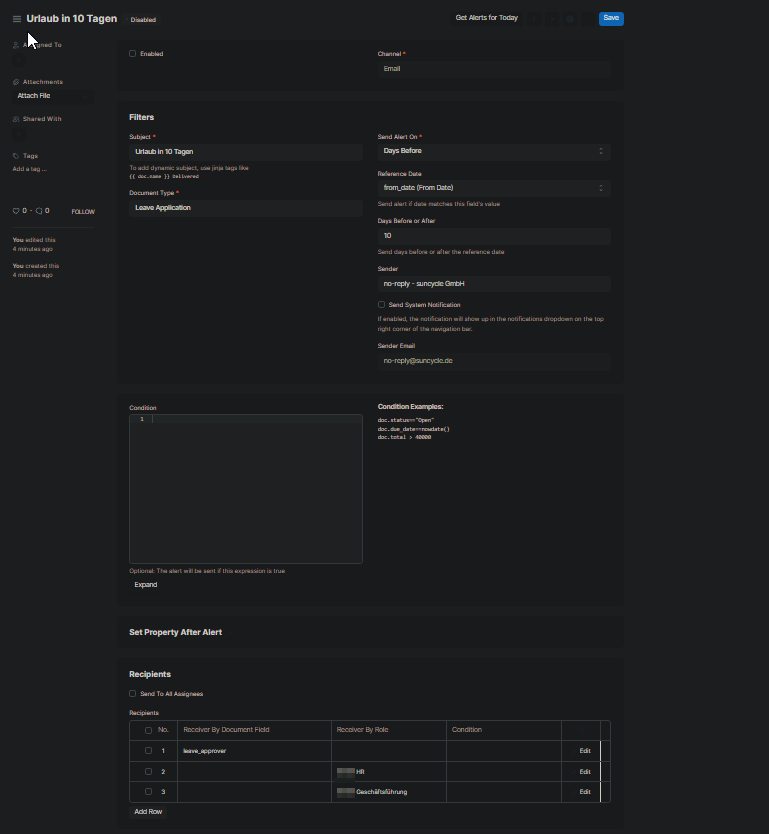Mitteilung (Notification)
Einleitung
In diversen Szenarien wünschenwünschen wir uns Benachrichtigungen die automatisiert vom System versendet werden. Dies kann gewünschtgewünscht sein, wenn wir auf FälligkeitenFälligkeiten hingewiesen werden möchten,möchten, eingereichte Dokumente verarbeitet wurden oder ProjektvorgängeProjektvorgänge geschlossen wurden. ERPNext bietet uns hierzu diverse Möglichkeiten.Möglichkeiten.
Benachrichtigungen könnenkönnen per E-Mail, SMS oder... vom System ausgelöstausgelöst werden.
Felder
| Bezeichnung | Feldname | |
| Aktiviert | enabled | |
| Kanal | channel |
Auswahl Im Standard gibt es:
|
Filter
| Bezeichnung | Feldname | |
| Betreff | subject | |
| Dokumententyp | document_type |
|
| Alarm senden bei | event |
Im Standard gibt es:
|
| Absenden | sender |
|
| Systembenachrichtigung senden | send_system_notification |
Aktivieren wir die Checkbox, |
| Absender E-Mail | sender_email |
Die Hier |
| Bezeichnung | Feldname | |
| Zustand | condition |
Beispiele: doc.status=="Open" |
Setzen Sie die Eigenschaft nach Alert
| Bezeichnung | Feldname | |
| Setzen Sie die Eigenschaft nach Alert | set_property_after_alert | In dieser Auswahl tauchen alle Felder auf welche im document_type zur |
| Wert, der gesetzt werden soll | property_value | Hier setzen wir dann den Wert, welcher in set_property_after_alert gesetzt werden soll. |
EmpfängerEmpfänger
| Bezeichnung | Feldname | |
| An alle beauftragten senden | send_to_all_asignees |
EmpfängerEmpfänger
| Bezeichnung | Feldname | |
| Zustand |
Botschaft
| Bezeichnung | Feldname | |
| Botschaft | message |
Druckeinstellungen
| Bezeichnung | Feldname | |
| Ausdruck |
attach_print | |
| Druckformat | print_format |
Details siehe |
ErklärungenErklärungen
https://doku.phamos.eu/link/663#bkmrk-standarddruckformat--1
Druckformat
Achtung, das verlinkte Druckformat aktualisiert sich nicht automatisch, wenn der Standard geändertgeändert wurde oder das Druckformat deaktiviert wird. Dies kann dazu führen,führen, dass E-Mails nicht versendet werden.
Eine Benachrichtigung erstellen
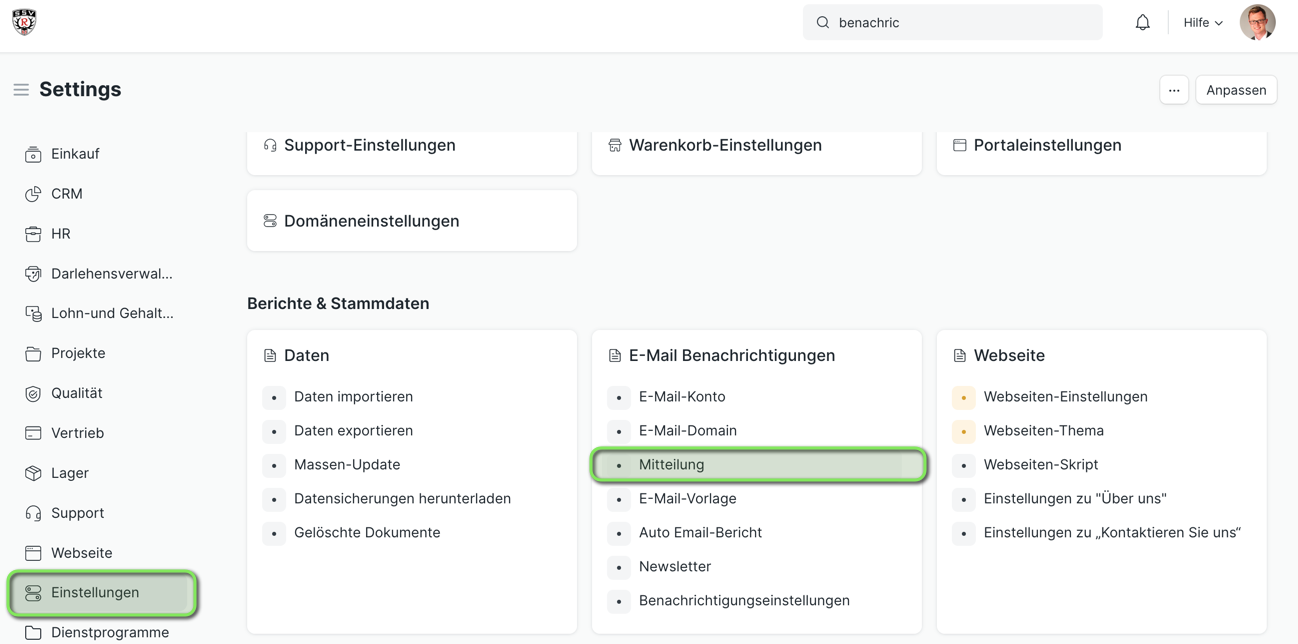 Im Modul Einstellungen auf der Karte E-Mail Benachrichtungen befindet sich der DocType Mitteilung.
Im Modul Einstellungen auf der Karte E-Mail Benachrichtungen befindet sich der DocType Mitteilung.
E-Mailbenachrichtungen
Berechtigungen
Die E-Mailbenachtichtung wird auch ohne die Berechtigungn "Email" auf dem DocType ausgelöst.ausgelöst. Sprich, die Mitteilung wird unabhängigunabhängig der Anwenderberechtigung versendet.
Beispiele
Anfrage
Vorgang
Meldungen fürfür Urlaubsplanung
Hiermit könnenkönnen wir Mitteilungen versenden um z.B 10 Tage vor einem anstehenden Urlaub eines MA benachrichtigt zu werden.
Hier kann die Mail anhand eines Feldes, einer Rolle oder einer Bedingung versant werden.
Quellen & Verweise
https://frappe.io/kb/notifications/include-document-link-in-notification-email
https://docs.erpnext.com/docs/v13/user/manual/en/setting-up/workflow-actions